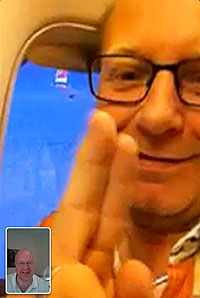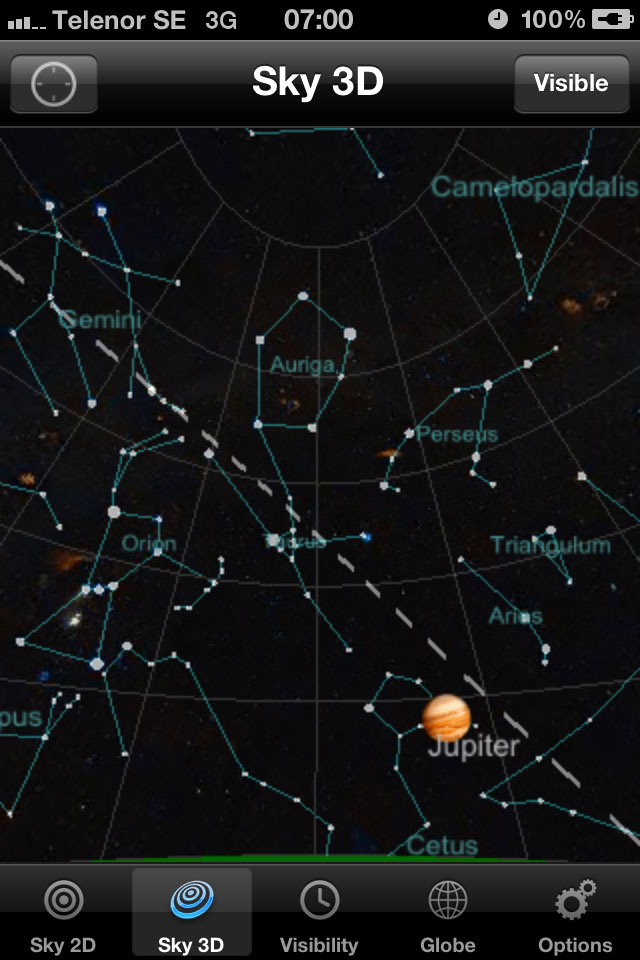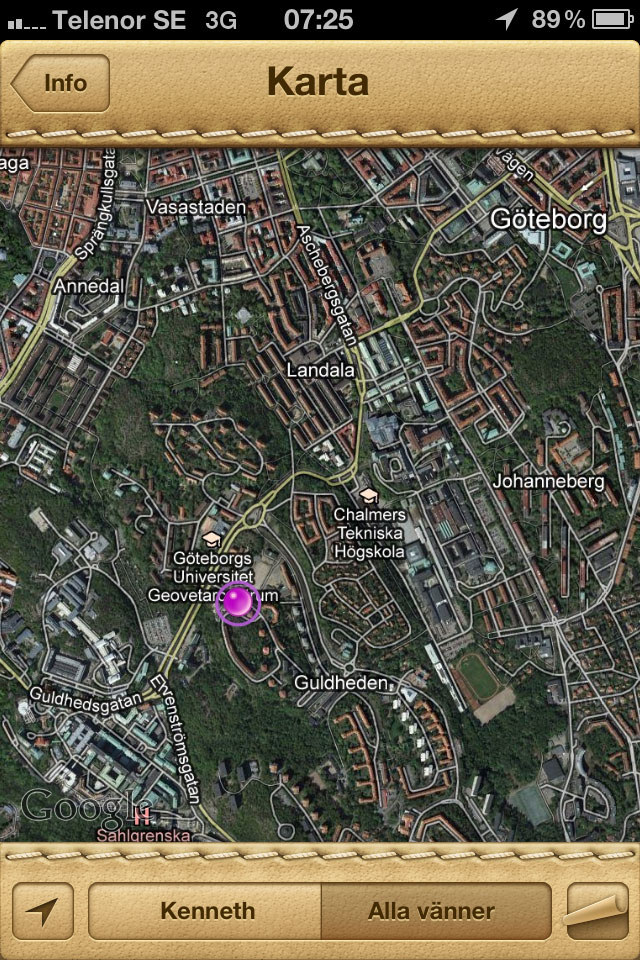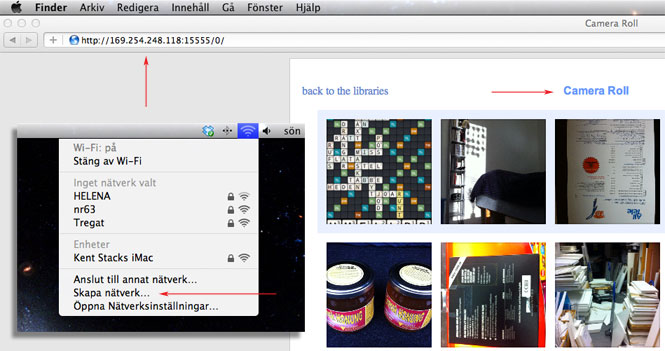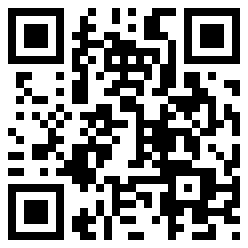En del av er har förmodligen sett sådana här märkliga ”streckkoder” på internet och IRL … och undrat vad de är till för? Det kan jag avslöja om du läser vidare. 🙂
Om du har en iPhone så laddar du först ner appen ”Telia Kodskanner” (gratis). Med den kan du sedan rikta din mobil mot ett sådant märke (streckkod) och få reda på vad just det märket vill informera om. Det kan exempelvis vara en webbsida med information om något intressant eller aktuellt … det kan vara vad som helst.
Nu till det finurliga, bekväma, smarta och praktiska med det här. Om du, exempelvis, skriver in din egen adress … exempelvis till din blogg, hemsida, FB eller ditt digitala fotoalbum … på sajten ”QR-Code Generator” så genereras en personlig streckkod som aktiverar kod-läsaren och automatiskt tar besökaren till den adressen på mobilen.
Prova – genom att starta ”Telia Kodskanner” i din iPhone och rikta den mot mitt märke (streckkoden) här på skärmen :
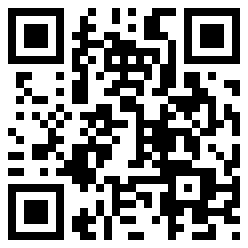
(Om det fungerar som det skall bör din mobil nu automatiskt ta sig till min bloggadress … )
PS. Äkta nördar trycker förstås upp t-shirts, kaffemuggar och telefonfodral med sina QR-koder … men där är jag inte än. 🙂
PS 2. Har man lite fantasi … så kan man hitta olika användningsområden för det här. Tryck koden på en produkt, på dina ägodelar, på en … osv, etc, mm.
PS 3. Det tar inte slut där. En QR-kod kan även användas till … kontaktinformation, kalenderhändelser, emailadresser, geografisk position, mobilnummer, en vanlig text, sms, webbadresser, wi-fi nätverk, osv.
” Starta applikationen, rikta mobilkameran mot koden – och telefonen tar dig till en webbsida, visar en film, spelar upp ett ljudklipp, skriver ett SMS eller lägger till en kalenderpost. Allt beroende på vad QR-koden säger åt den att göra. Med Telia Kodskanner knyter man helt enkelt ihop verkligheten med webben. ”